Содержание статьи:
В современном мире сеть Интернет все чаще приходит на замену обычному телефону. С помощью глобальной сети имеется возможность пообщаться даже с человеком, не имеющим телефона. Интернет предоставляет возможность не только хорошо слышать, но и видеть своего собеседника. Практически все современные компьютеры и ноутбуки имеют на своем борту микрофон. Но качество его работы зачастую оставляет желать лучшего. Поэтому для наиболее комфортного общения рекомендуется приобрести наушники вместе с микрофоном.
глобальной сети имеется возможность пообщаться даже с человеком, не имеющим телефона. Интернет предоставляет возможность не только хорошо слышать, но и видеть своего собеседника. Практически все современные компьютеры и ноутбуки имеют на своем борту микрофон. Но качество его работы зачастую оставляет желать лучшего. Поэтому для наиболее комфортного общения рекомендуется приобрести наушники вместе с микрофоном.
Далее будут рассмотрены способы проверки работоспособности микрофона и способы его настройки в соответствии со своими критериями и требованиями.
Сопряжение с компьютером
Использование любого устройства начинается с его подключения к компьютеру через соответствующий разъем. Для подключения штекеров микрофона и наушников необходимо найти на корпусе компьютера необходимые выходы на звуковой карте. В современных компьютерах и ноутбуках звуковая карта имеется по умолчанию, поэтому возможность ее отсутствия практически исключена.
Совмещенные наушники с микрофоном имеют два отдельных штекера для подключения к выходам звуковой карты. Штекер от наушников окрашен в зеленый цвет, а штекер от микрофона имеет розовый цвет. Конечно, бывают и исключения. Но это скорее редкость, чем закономерность.
Для удобства подключения и исключения ошибки разъёмы на звуковой карте окрашены в такие же цвета. На корпусах системных блоков они часто выведены на переднюю панель. В противном случае придется их искать на задней стенке. На корпусах ноутбуков в большинстве своем эти разъемы выведены на левую, относительно пользователя часть корпуса. При подключении штекеров устройства к средству вычислительной техники необходимо внимательно соблюдать цвета и маркировку разъемов.
Способы проверки микрофона в операционной системе семейства Windows
Для дополнительного удобства в использовании подобного рода устройства оборудуются отдельной кнопкой для отключения микрофона. Это сделано для того, чтобы, не разрывая разговор, выключить микрофон, обсудить необходимые вопросы и вернуться к разговору.
Все далее указанные настройки будут однотипны в операционных системах Windows, начиная от 7 версии и более новых.
Для начала необходимо нажать по ссылке «Оборудование и звуки» в окне «Панели управления» 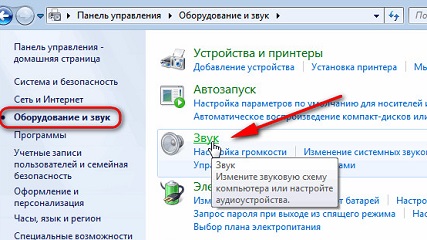 операционной системы. Следом необходимо сделать один щелчок по ссылке «Звук». Откроется окно, необходимое для настроек микрофона. При включенном микрофоне будет изменяться уровень индикации громкости шума. Для настроек микрофона необходимо выделить настраиваемое устройство и нажать на кнопку «Свойства» в нижней правой части окна.
операционной системы. Следом необходимо сделать один щелчок по ссылке «Звук». Откроется окно, необходимое для настроек микрофона. При включенном микрофоне будет изменяться уровень индикации громкости шума. Для настроек микрофона необходимо выделить настраиваемое устройство и нажать на кнопку «Свойства» в нижней правой части окна.
В открывшемся окне «Свойства» необходимо выбрать вторую вкладку под названием «Прослушать». Для включения функции передачи звука с микрофона напрямую на колонки необходимо поставить галочку в строке «Прослушать с данного устройства». Благодаря этому все звуки, произносимые возле микрофона, будут воспроизводиться в колонках компьютера.
Перед тем, как нажать кнопку «Применить» и активировать функцию воспроизведения рекомендуется уменьшить звук колонок. В противном случае возможны громкие звуковые артефакты, в зависимости от чувствительности микрофона.
С помощью этой функции становится намного проще самостоятельно не только отрегулировать микрофон, но и настроить его чувствительность. А также расположить в наиболее удобной для использования позиции.
Вернувшись к предыдущему окну, рекомендуется проследовать в следующую вкладку под названием «Связь». В этой вкладке представляется возможность настроить автоматическое снижение громкости музыки, воспроизводимой в колонках компьютера, при поступлении входящего вызова. Также здесь необходимо настроить степень снижения громкости: на 50%, 80% или вообще выключить.
Проверка работоспособности микрофона с помощью Skype
Практически все аналогичные настройки без проблем можно совершить в самой популярной программе Интернет-телефонии Skype. Для этого в окне настроек программы требуется перейти в раздел «Настройка звука».
В вышеуказанном разделе с помощью онлайн графиков можно наглядно определить работоспособность микрофона и наушников. Для самостоятельной настройки функций устройства необходимо отключить функцию автоматической настройки. Для ее деактивации необходимо убрать галочку в соответствующей строке. Для получения максимального результата настройки микрофона рекомендуется производить в режиме разговора с другим человеком. Таким образом, настройка будет намного качественнее и точнее.
Вот и все. С помощью вышеуказанных рекомендаций можно без труда настроить на максимальное качество микрофон и наушники.


























